
题图:by fahmyrhamadan from Instagram

如果你按照顺序,从第一篇文章读到本文。恭喜你,你已经将 Django 大部分基础知识掌握了。后续的文章是在之前的基础上添砖加瓦或常用的应用。本文将的内容是一个场景应用,新项目使用旧数据库。
可能以前项目是使用其他语言,如 Java 或 PHP 开发的,后面迁移到 Python 上。虽然应用程序改变了,但是数据缺不是丢弃。因此,存在这样的问题。那就是使用 Django 开发的 Web 应用程序如何使用旧的数据库?
我就使用旧的 SqLite 数据库作为例子进行讲解,MySQL 等其他数据库也是操作类似。
旧的数据库名为 MyDataBase.db,我将其导入到新项目的 db 目录。

然后将 settings.py 文件中的数据库名称修改下。
DATABASES = {
'default': {
'ENGINE': 'django.db.backends.sqlite3',
# 系统自动生成
# 'NAME': os.path.join(BASE_DIR, 'db.sqlite3'),
'NAME': os.path.join(BASE_DIR, './db/MyDataBase.db'),
}
}我们知道 Models 层是跟数据库打交道的层次,需要创建数据库表对应的 models。但对应使用旧数据库,我们不需要手动创建,可以使用 Django 提供的 API 反向生成 models。
假设数据有一张表,其创建表的 SQL 语句如下:
Create table if not exists `Users` (
`id` INTEGER PRIMARY KEY,
`username` varchar(64),
`password` varchar(64),
`email` varchar(64) ,
`QQ` varchar(15) ,
`weibo` varchar(300),
`cell_phone` varchar(20),
`college` varchar(60),
`living_place` varchar(200),
`remarks` varchar(400)
);我们进入到项目的目录下,打开终端,执行以下命令:
python manage.py inspectdb目的是针对已有数据库自省生成新的 models。
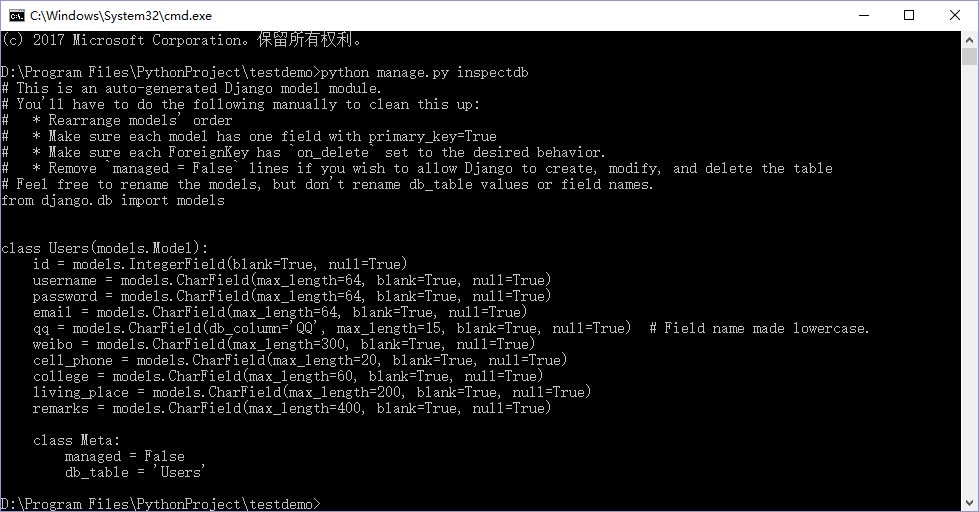
然后执行导出命令,将模型导出到 models.py 文件中。
python manage.py inspectdb > models.py你会看到项目根目录下多了一个名为 models.py 文件。

将其内容迁移到 app 的 models.py 中。默认配置下生成不可修改或删除的 models,所以我们修改 meta class 中的 managed 属性。如果 managed 被设置为 True,则告诉 Django 可以对数据库进行操作。
最后一步,同步 model 的改动到数据库中。在项目目录下,使用终端执行以下命令。
python manage.py migrate如果没有报错的话,证明成功导入。有时候可能会报出以下的错误:

原因是表中定义了 id 字段,同时这个字段被设定为主键。具体的解决方式是:修改 model.py 中 id 字段的定义; 将其中的 null=True 修改为 primary_key=True。
# 修改前
id = models.IntegerField(blank=True, null=True)
# 修改后
id = models.IntegerField(blank=True, primary_key=True)保存修改之后,重新执行同步数据库命令即可。
我新建 Python Web 学习交流 QQ 群,群号:701534112。或者长按以下二维码加群。欢迎大家加群,一起交流,一起学习。

往期 Dango 学习笔记
作者:猴哥
公众号:极客猴
爱好读书,喜欢钻研技术,梦想成为文艺青年的 boy。
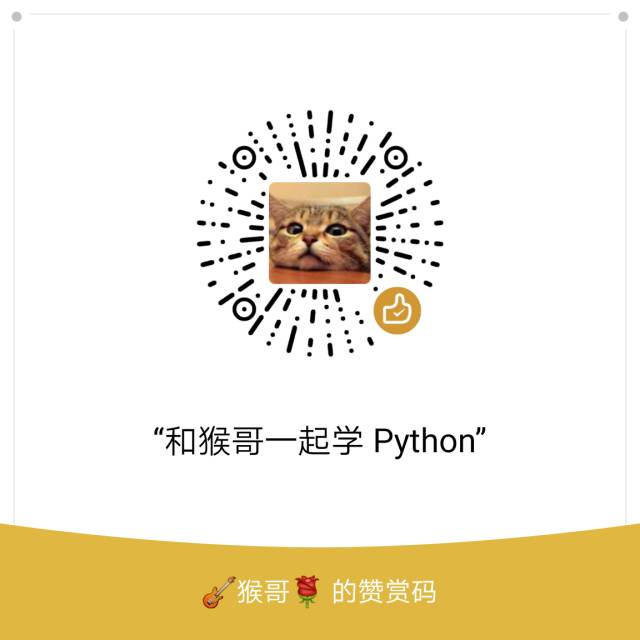

分享干货的公众号


本文分享自微信公众号 - 极客猴(Geek_monkey)。
如有侵权,请联系 support@oschina.cn 删除。
本文参与“OSC源创计划”,欢迎正在阅读的你也加入,一起分享。
来源:oschina
链接:https://my.oschina.net/u/1784663/blog/4384175